Моды для Minecraft
Карты для Minecraft
Ресурс-паки для Minecraft
Текстур-паки для Minecraft
Плагины для Minecraft
Читы для Minecraft
Популярное на сайте
- BlockLauncher Pro для Minecraft PE 0.14.0
- Minecraft Pocket Edition 0.15.0 - Скачать на Android
- Minecraft Pocket Edition 0.14.1 Скачать на iOS
- Скин голой девушки для Minecraft
- Скачать Java для Minecraft 1.5.2
- Not Enough Items скачать 1.5.2
- TLauncher для Майнкрафт (все версии игры)
- Minecraft PE 0.10.0 – новый майнкрафт на андроид
- Мод industrial craft 2 для Майнкрафт 1.5.2
- Скин Фроста для Minecraft
- MultiMC 5 – пиратский лаунчер для Майнкрафт
- Mine-imator 0.6.2 – скачать на русском языке
- Скачать скин Херобрина Майнкрафт
- Minecraft 1.8 (14w02b) скачать бесплатно
- Скин девушки кошки для Майнкрафт
Как установить скины на Майнкрафт [Minecraft]
- Подробности
- Категория: Minecraft FAQ
- Просмотров: 13446
Автор: Rus
Всем известно, что в Майнкраф (Minecraft) как и в большинстве раскрученных онлайн играх присутствует множество разнообразных модов, скинов, текстур и другие фишки и усовершенствования. В данном руководстве/инструкции будет описан процесс установки скинов для Minecraft, как на бесплатную ломаную версию, так и на официальную (купленую). Сам по себе скин представляет собой картинку расширением 64х32 в «png» формате, которая в случае её применения изменит внешний вид вашего персонажа, и тем самим приукрасит игровой мир Майнкрафт.
Ну что же приступим к установке на бесплатную версию Minecraft:
1 – Качаем любой из скинов на нашем сайте или на любом другом подобном ресурсе
2 – Переименовываем скин в «char.png»
3 – Ищем и заходим в папку bin (находится в папке с игрой), в случае незнания размещения данной папки можно поискать вот так: Пуск => Выполнить => вставить %appdata%\.minecraft\bin жмем окей => должна открыться bin
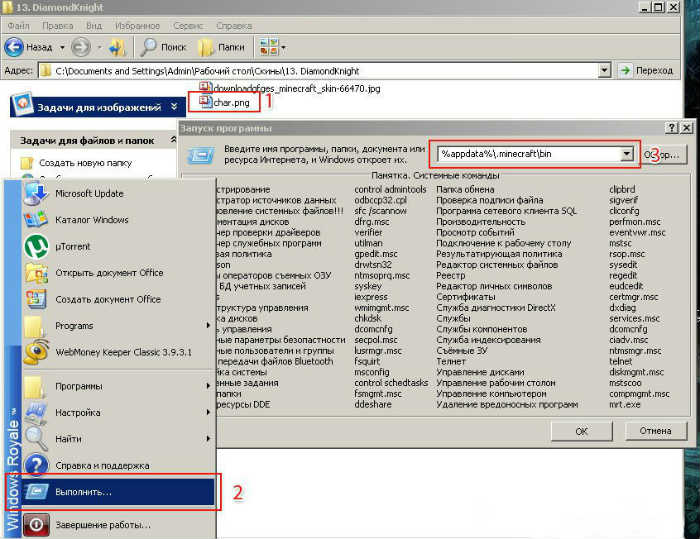 4 – В папке с игрой ищем файл «minecraft.jar», открываем его с помощью архиватора, к примеру, WinRAR, 7zip или любым другим архиватором
4 – В папке с игрой ищем файл «minecraft.jar», открываем его с помощью архиватора, к примеру, WinRAR, 7zip или любым другим архиватором
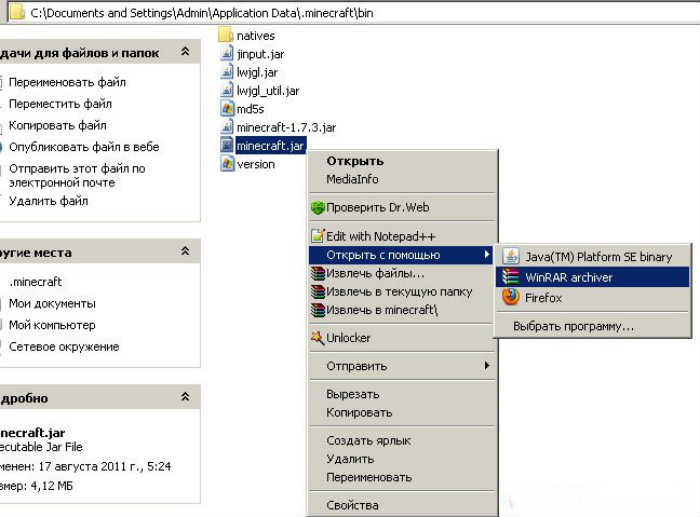
5 – Открыв «minecraft.jar», находим и заходим в папку «mob», копируем в неё наш скин и соглашаемся на замену (перед тем как вкинуть в папку «mob» скин скопируйте находящийся в ней оригинал скина) минусом данной установки является то, что загруженный скин играя по сети будете видеть только вы, для других будет виден скин по умолчанию.
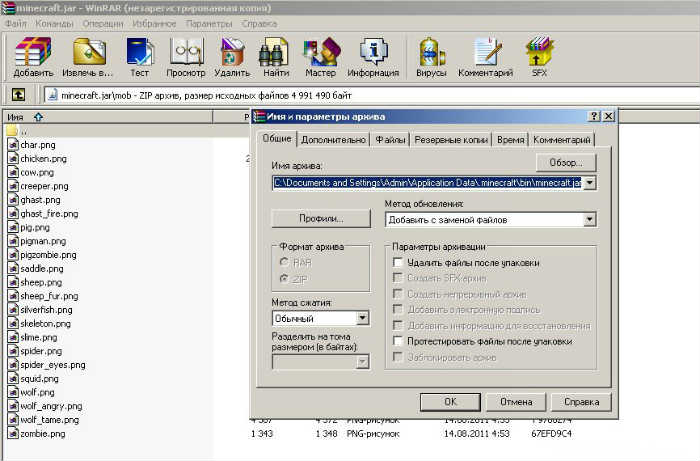
Установка для официальной купленной версии Minecraft:
- Потребуется наличие интернета
- Качаем любой скин, или берем уже ранее скачанный
- Заходим на официальный сайт Minecraft, авторизуемся
- Заходим в свой игровой профиль
- Ищем и жмем кнопку Browse(Обзор), в открывшемся окне ищем нужный для нас скин, жмем на Upload и ждем установки скина
- Установленный скин будет виден всем
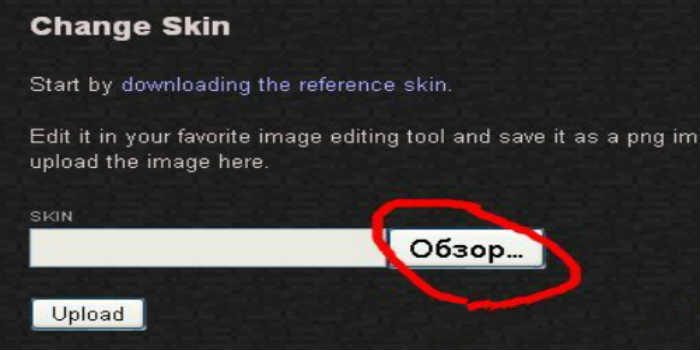
Видеоинструкция по установке скинов на Майнкрафт



 / 30
/ 30
